MANUEL D’UTILISATION 1 1.1 QUE CONTIENT LA BOÎTE? 4 1.2 ACCESSOIRES OPTIONNELS 4 1.3 OUTILS ET POSSIBILITÉS DIVERS 4 2.1 QU’EST-CE QU’UN OZOBOT? 2.1.1 Suivre les lignes 2.1.2 Voir les couleurs 2.1.3 Donner des ordres 5 5 5 6 2.2 ENTRETIEN DE L’OZOBOT 2.2.1 Calibrage sur papier 2.2.2 Calibrage digital 2.2.3 Entretien des roues 2.2.4 Chargement de l’Ozobot 2.2.5 Réglage du moteur 7 7 8 9 9 9 3 AU TRAVAIL – CONSEILS ET ASTUCES 11 3.1 DESSINER DES LIGNES 11 3.2 DESSINER DES CODES ET AUTOCOLLANT DES CODES OZOBOT 12 3.3 GÉNÉRALITÉS ET OZO DRAW (DESSIN OZO) 13 3.4 CODES OZOBOT 14 4 OZOBLOCKLY 4.1 PROGRAMMER AVEC OZOBLOCKLY 4.1.1 Créer des codes 4.1.2 Charger et programmer l’Ozobot 4.1.3 L’aide Ozoblockly 16 16 16 17 18 2 AVERTISSEMENTS Ozobot ne convient pas aux enfants de moins de 3 ans. Utiliser sous surveillance d'un adulte. Attention : Ozobot ne doit pas être mis dans la bouche ou dans d'autres endroits humides. Ozobot est un produit électronique et ne résiste pas à l'humidité. Ozobot n’est pas imperméable. Attention : En raison de la taille d’Ozobot, il peut y avoir un risque d'étouffement. Si Ozobot est utilisé par des enfants de moins de 8 ans, veillez à ce qu’il y ait toujours la surevillenace d’un adulte. En cas d'étouffement chez les enfants, la manœuvre de Heimlich doit être affectuée. La pression dans le ventre et les poumons augmente et provoque ainsi l'éjection de l’objet hors du corps. L'exécution de la manœuvre Heimlich se fait comme suit: mettre les deux bras autour de l'abdomen de la victime. Faites un poing avec une main et mettez l’autre main autour du poing. Ensuite, placez vos mains entre le sternum et le nombril et poussez vos mains vers l'intérieur et vers le haut. Attention! En cas d'étouffement chez les bébés il ne faut pas effectuer la manœuvre de Heimlich. On doit procéder alors comme suit : tourner le bébé avec le visage vers le bas et la main de l’adulte soit être posée sur la poitrine du bébé. Donner ensuite des coups entre ses omoplates. Si cela ne fonctionne pas, le bébé doit être tourné avec le visage vers le sauveteur. La tête plus basse que le corps. Placez ensuite l'index et le majeur sur le sternum de l'enfant en poussant vers l'intérieur et vers le haut du corps du bébé. Noter aussi qu’Ozobot ne doit pas être utilisé à l’extérieur. Le sable pourrait entrer dans les roues ou dans les capteurs causant ainsi des dommages à l’Ozobot. Ne pas respecter les mesures préventives citées ci-dessus mènerait à des dangers pour l'utilisateur et créerait des pannes dans l’Ozobot. Ozobot et TJM Supplies ne sont pas responsables de ces dangers et dommage 3 1 INTRODUCTION 1.1 QUE CONTIENT LA BOÎTE? Ozobot; Mini câble USB (pour le chargement) Couvercle amovible; Boîte de rangement; Zone de calibrage; Guide d’introduction rapide en Anglais Exemple de labyrinthe; Auto-collants. 1.2 ACCESSOIRES OPTIONNELS Les accessoires optionnels peuvent être achetés en suppléments et ne sont donc pas inclus dans l’emballage standard d’Ozobot. Feutres Ozobot; Plan de construction d’Ozobot Plan des accessoires; 1.3 OUTILS ET POSSIBILITÉS DIVERS Papier blanc; Tablette, smartphone ou PC Application Ozobot; Application Ozobot Blocky; Ozobot groove 4 2 AU TRAVAIL – LES BASES 2.1 QU’EST-CE QU’UN OZOBOT? L’Ozobot est un robot miniature (le plus petit en son genre!) et il y a pleins de choses qu’on peut faire avec cet Ozobot: 2.1.1 Suivre les lignes Dessinez une ligne noire (d’environ 1 cm de largeur) sur du papier blanc. Mettez l’Ozobot en marche en appuyant sur l’interrupteur qui se trouve sur le côté. Déposez l’Ozobot sur la ligne et il se mettra à la suivre. Comment l’Ozobot peut-il suivre des lignesà? Tournez l’Ozobot à l’envers et regardez ce qu’il y a en-dessous. Vous voyez 5 ouvertures lumineuses. Dans chacune des ces ouvertures, il y a un capteur optique intégré. Ces capteurs sont en fait les yeux de l’Ozobot. Chacun de ces capteurs voit l’éclairage du papier qui se trouve en-dessous. Sur … l’Ozobot voit où c’est blanc et où il y a du noir. C’est ainsi quil sait comment suivre les lignes. 2.1.2 Voir les couleurs Continuez à dessiner des lignes, mais essayez surtout avec d’autres couleurs. Tracez des lignes bleues, vertes et rouges. Laissez l’Ozobot rouler sur ces lignes et regardez comment il reconnait les couleurs en changeant lui-même la couleur de sa lampe LED. Comment peut-il voir ces couleurs? Le capteur du milieu est en fait un capteur de la couleur. Il peut suivre les traces de la couleur rouge, verte et bleue. Et comme n’importe quelle autre couleur peut être mélangée avec ces couleurs, l’Ozobot arrivera aussi à les distinguer. 5 2.1.3 Donner des ordres On peut donner des ordres à l’Ozobot en utilisant les couleurs. Pour ce faire, vous pouvez, par exemple, utiliser le labyrinthe qui a été livré avec l’Ozobot. Sur chacune des lignes on voit des fragments de couleurs s’aligner (bleu, noir, bleu)et (rouge, noir, rouge) et (bleu, vert, bleu). Placez l’Ozobot sur la ligne et regardez ce qu’il fait. Vous aussi, vous pouvez tracer des lignes avec des codes-couleurs. Il y a plusieurs codes que l’Ozobot peut reconnaître. Jettez un coup d’oeil sur la carte de référence Ozo-Codes dans le chapître 3.4 et faites des essais avec quelques codes. Veillez quand-même à tracer une ligne noire avant et après chaque code. NB: ASTUCES: Le papier et le calibrage digital sont des procédures indépendantes et ne doivent pas être confondues. Veillez à ce que le calibrage soit toujours fait avant le choix du support papier. Vous pouvez aussi utiliser les codes à l’envers. Dessinez, par exemple, le code du ‘’Tornado’’ (rouge, vert, rouge, vert). Si vous placez l’Ozobot de l’autre côté du code, il ne lira plus (rouge, vert, rouge, vert) mais il lira (vert, rouge, vert, rouge). Ceci correspond alors à l’action ‘’Tourner en rond’’. Ainsi vous pouvez donc utiliser un code de deux façons! Pour plus de conseils sur le traçage des lignes et des codes allez au chapitre 3. Comment l’Ozobot peut-il obéïr à mes ordres ? Puisque l’Ozobot peut suivre les lignes noires et les lignes en couleurs, il peut aussi voir les codes de couleurs que vous avez dessinés sur la ligne. L’Ozobot a été programmé, lors de sa fabrication, pour pouvoir reconnaître les codes et savoir ce qu’ils signifient, comme par exemple : ‘’avancer lentement’’, ‘’avancer rapidement’’ ou ‘’avancer à une vitesse turbo’’. 6 2.2 ENTRETIEN DE L’OZOBOT Il est important de bien s’occuper de l’Ozobot car il est possible qu’il se mette à se comporter de façon étrange. Comme par exemple : ne plus vouloir suivre les lignes. Pour éviter ce genre de pannes, veillez à ce que vous le contrôliez à chaque fois que vous voulez jouer avec (ou quand vous voulez changer d’emplacement ou de support papier). Pour l’entretien, il vous suffit de le calibrer. Que signifie cela ? Les ‘’yeux’’ de l’Ozobot (ou ses capteurs) sont très sensibles à la lumière. Même extrêmement sensibles ! A tel point que si vous changez de support papier ou que vous vous mettez près d’une fenêtre cela pourrait influencer sa vision des couleurs sur lesquelles il se trouve. Et donc pour habituer l’Ozobot à cette nouvelle situation il faut le calibrer. Le calibrage se fait de deux façons : 2.2.1 Calibrage sur papier 1 Appuyez sur l’interrupteur (au côté) 2 Déposez ensuite l’Ozobot exactement pendant deux secondes jusqu’à ce que les lampes LED clignotent en blanc. sur le point noir destiné au calibrage 3 L’Ozobot avance un peu et clignote en NB: Lors du calibrage, l’Ozobot doit vert. Cela veut dire que le calibrage est réussi. S’il clignote en rouge, vous devez recommencer. être posé sur un point noir qui doit être aussi grand que la partie inférieure de l’Ozobot. Pour ce faire, utilisez la zone de calibrage qui vous a été livrée avec l’Ozobot ou sinon, dessinez vous-même un point noir assez large. 7 2.2.2 Calibrage digital Ouvrez l’application Ozobot et allez à ‘’Home’’ (si vous n’y êtes pas déjà). Appuyez ensuite sur le bouton ‘’Ozobot Tune up’’. Appuyez ensuite sur le bouton "Calibrate Sensors". Suivez maintenant les étapes ci-dessous ou celles qui s’affichent en bas de votre écran. 1 Réglez la clarté de votre écran sur 2 Appuyez sur l’interrupteur (au côté) 100% pendant 2 secondes. Les lampes LED clignotent en blanc. 3 Placez maintenant l’Ozobot contre la 4 Si l’Ozobot clignote en vert c’est que partie blanche ou sur une partie blanche de l’écran. L’Ozobot se met à clignoter en blanc. le calibrage est réussi, s’il clignote en rouge vous devez recommencer. NB: Le papier et le calibrage digital sont des procédures indépendantes et ne doivent pas être confondues. Veillez à ce que le calibrage soit toujours fait avant le choix du support papier. 8 Le calibrage seul n’est pas toujours suffisant. Dans certains cas vous devez suivre les étapes ci-dessous pour voir si le comportement de l’Ozobot est rectifié. 2.2.3 Entretien des roues L’Ozobot, comme vous le savez, est tout petit, donc la moindre poussière ou graisse peut créer des problèmes. C’est comme si on roulait avec une voiture à travers des champs de boue. Vous voudriez sûrement, après cela, laver votre voiture. Sauf qu’avec un Ozobot on ne peut pas faire de même car le nettoyer avec de l’eau et du savon abîmerait cet Ozobot. Au lieu de cela, prenez un bout de papier blanc, posez l’Ozobot dessus et faites le rouler lentement suivant des va-et-vient. Voilà, les roues de l’Ozobot sont propres! 2.2.4 Chargement de l’Ozobot Le moteur de l’Ozobot est alimenté par une petite batterie, comme celle des téléphones portables mais en plus petit encore. Si l’Ozobot clignote en rouge il vous faudra recharger cette batterie. Connectez l’Ozobot à votre ordinateur en vous servant du câble USB. Si l’Ozobot commence à clignoter en vert c’est que la batterie est presque chargée. S’il emet une lumière verte continue. c’est que la batterie est entièrement chargée. 2.2.5 Réglage du moteur Si vous remarquez que l’Ozobot ne tourne pas bien ou qu’il ne suive pas la ligne correctement, passez au réglage de son moteur car ça pourrait résoudre le problème. Ouvrez l’application Ozobot ou l’application Ozo Groove et allez au ‘’menu principal’’-> tune up (réglage) -> tune motoren (réglage du moteur) et suivez les instructions. Pour plus d’aide et astuces allez à www.ozobot.com/support/how-to-videos et regardez les vidéos (en anglais) où l’on montre exactement comment utiliser un Ozobot. 9 3 AU TRAVAIL – CONSEILS ET ASTUCES 3.1 DESSINER DES LIGNES 11 3.2 DESSINER DES CODES ET AUTOCOLLANT DES CODES OZOBOT 12 3.3 GÉNÉRALITÉS ET OZO DRAW (DESSIN OZO) 13 3.4 CODES OZOBOT Color code reference chart OzoCodes WIN/EXITS SPEED WIN/EXIT (PLAY AGAIN) SNAIL DOSE SLOW CRUISE FAST TURBO NITRO BOOST WIN/EXIT (GAME OVER) COUNTERS FIVE DOWN TO STOP DIRECTION ENABLE X-ING COUNTER GO LEFT GO STRAIGHT GO RIGHT ENABLE TURN COUNTER LINE JUMP LEFT LINE JUMP STRAIGHT LINE JUMP RIGHT ENABLE PATH COLOR COUNTER U TURN U TURN (LINE END) ENABLE POINT COUNTER TIMERS POINT +1 TIMER ON (30 SEC. TO STOP) TIMER OFF PAUSE (3 SEC.) POINT -1 ZIGZAG SPIN BACKWALK COOL MOVES TORNADO OZOBOT & GAMEZONE - COPYRIGHT © 2015 - EVOLLVE, INC. 14 4 OZOBLOCKLY OzoBlockly vous donne la possibilité de programmer facilement les gestes et comportements de l’Ozobot. Construisez, en vous aidant des blocs, des codes amusant et chargez les sur votre Ozobot. Grâce à ses 5 niveaux de programmation, cette action peut être réalisée par n’importe qui. En outre, les jeux OzoBlocky sont des défis parfaits pour vous pousser à créer des codes encore plus variés. 4.1 PROGRAMMER AVEC OZOBLOCKLY Il est très facile de programmer avec l’application. Faites glisser les Blockly’s vers le centre de votre écran et reliez-les avec des clics. Chargez ensuite le code que vous venez de créer et laissez l’Ozobot faire ce que vous lui demandez! 4.1.1 Créer des codes 1 Allez à www.OzoBlockly.com sur votre ordinateur, tablette ou laptop. 2 Sélectionnez d’abord votre niveau. Vous trouverez celui-ci en haut à gauche de l’écran, au dessus des catégories de blockly’s. 3 Créez un code en vous aidant des différents blockly’s. Pour ce faire, vous devez ouvrir les différentes catégories à gauche de l’écran. Les catégories sont par exemple divisées en effets lumineux et mouvements. Dès que vous avez cliqué sur une de ces catégories, glissez un blockly sur l’écran (voir le schéma ci-contre). 4 Voici donc comment créez de nouveaux codes à l’aide des différents blockly. Glissez les blockly’s sur votre écran de la même façon que dans la 2ème étape et reliez-les avec des clics. En fin de compte vous recevrez un code qui ressemble un peu à celui que vous voyez sur le schéma de droite. NB: Vous découvrez Ozobot pour la première fois? Commencez alors par le niveau 1 “Novice” et améliorez-vous petit-à-petit. Ainsi vous ferez meilleure connaissance avec votre Ozobot et vous découvrirez tout sur Ozoblocky! 16 4.1.2 Charger et programmer l’Ozobot 1 Cliquez sur “Load Ozobot”. Vous recevrez un rappel pour calibrer votre Ozobot avec votre écran. 2 Calibrez votre Ozobot avec votre écran. Allez au paragraphe 2.2.2 pour voir comment se fait le calibrage digital ou cliquez sur ‘’aide’’ sur votre écran. 3 Veillez à ce que l’Ozobot est allumé et placez-le contre ou sur la partie blanche (partie marquée en blanc en-dessous de l’Ozobot) sur votre écran. Cliquez ensuite sur ‘’charger’’. Ne déplacez l’Ozobot que si vous recevez un message. 4 Appuyez deux fois sur l’interrupteur pour démarrer le code qui vient d’être chargé et redéposez l’Ozobot. L’Ozobot va maintenant suivre votre nouveau plan. NB: Si vous utilisez l’Ozobot avec le programme que vous venez de charger sur une carte imprimée ou dessinée, vous devez penser à recalibrer l’Ozobot sur du papier. 17 4.1.3 L’aide Ozoblockly Téléchargement de fichiers C’est à l’aide de ce bouton que vous pouvez charger les codes sauvegardés. Sauvegarde Typer le nom d’un fichier et sauvegardezy votre code. Annulation Annulez votre/vos dernière(s) action(s). Récupération Récupérez ce que vous venez d’annuler. Copier Copier le code qui est actuellement sélectionné Effacer Efface le code en entier ou place une partie du code dans la corbeille Connexion Avec ce bouton vous pouvez vous connecter pour voir ou utiliser les codes ultérieurement crées Aide Y a-t-il encore des choses que vous ignorez? Vous trouverez ici toute l’explication concernant Ozoblockly Exemples Ici, vous trouverez des codes déjà prêts pour être utilisés Défis Ici, vous trouverez des défis que vous pourrez télécharger et suivre afin de réaliser la mission 18 Javascript On vous montre ici le code que vous avez crée en codes Javascript “Activer” Cliquez dessus si vous voulez charger plusieurs Ozobots en même temps avec le code que vous venez de créer. Vous pouvez charger 4 Ozobots au maximum! 19 Benelux importateur et distributeur: TJM Supplies Zompstraat 8 8102 HX Raalte The Netherlands KVK: 50385127 VAT: NL205258700B01 Helpdesk: 0900-8567877 / support@tjmsupplies.nl Affaire: 085-0402973 / verkoop@tjmsupplies.nl © TJM Supplies 2016. Tous droits réservés. 20 ">
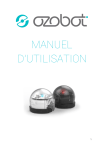
Link pubblico aggiornato
Il link pubblico alla tua chat è stato aggiornato.
